La modalidad de trabajo ha cambiado de forma significativa para muchos, hoy son más constantes esas reuniones de equipo utilizando plataformas de videoconferencia como: Google Meet, Zoom, Skype o Teams. En ese sentido, sabemos que controlar el espacio de trabajo y sus alrededores no es tarea fácil, ya que hay aspectos que no dependen de ti, como ruidos que se pueden producir durante las reuniones, interrumpiendo nuestra concentración o dificultando la comunicación entre los participantes de una videollamada. A raíz de esto, si te has llegado a preguntar: ¿Cómo eliminar el ruido de fondo cuando tienes una reunión de trabajo por Meet? No te preocupes, aquí te daremos algunas ideas para lograrlo.
El espacio es importante
Ten en cuenta que para trabajar desde casa es necesario contar con un espacio apto para laborar donde haya buena iluminación, tengas a la mano todos los implementos a utilizar y sobre todo, que exista esa tranquilidad necesaria para poder concentrarte en las actividades que estés realizando.
Lo idóneo es que puedas acondicionar un espacio en el cual te sientas cómodo y que sea un lugar alejado de cualquier ruido que pueda interferir a la hora de realizar una reunión de trabajo. Algunas veces hay ruidos que no se pueden controlar, pero si establecemos como lugar de trabajo un sitio tranquilo, podemos evitar ciertos sonidos molestos ganando así comodidad para nosotros y aquellos con los que podamos establecer contacto.
Soluciones útiles para Google Meet
Existen configuraciones o aplicaciones que nos permiten mejorar las condiciones en que se desarrollan nuestros encuentros o reuniones virtuales. Con solo descargarlas o activarlas los cambios serán significativos, pues así evitamos cualquier inconveniente que pueda interferir cuando realizamos una intervención.
A continuación te mostramos esas soluciones que pueden ayudarte cuando tienes una reunión de trabajo por Meet:
Funcionalidad de filtro en Google Meet
La misma app de Google Meet cuenta con una configuración propia que te permite activar la funcionalidad de filtro para así reducir los ruidos de fondo, es decir, no se escucharán aquellos sonidos que interfieran con la voz humana. Esta reducción del ruido está desactivada por defecto, pero la puedes activar durante la videollamada. Cabe resaltar que esta funcionalidad puede variar para ordenador, Android, IPad o IPhone. A continuación, los pasos para configurarla:
- Durante una videollamada en la parte inferior derecha haz clic en “Más opciones”, luego en «Ajustes».
- Haz clic en “Audio”.
- Activa “Reducción de ruido”.
Importante: Por ahora la reducción de ruido solo está habilitada para cuentas de Enterprise Plus y G Suite Enterprise para centros educativos en navegadores web, Android y iOS. Asimismo, no está disponible en los siguientes países: Australia, Brasil, Emiratos Árabes Unidos, India, Japón, Nueva Zelanda, Sudáfrica.
Krisp
Krisp es una de esas aplicaciones innovadoras que pueden ser un salvavidas cuando no podemos controlar los ruidos de nuestro alrededor. Esta nueva app cuenta con una versión paga y otra gratuita (120 minutos por semana), permitiéndonos por medio del clic a un botón, llegar a eliminar el ruido de fondo en donde estés sin afectar tu locución. La aplicación es compatible con otras apps de videoconferencia como Meet mejorando así el rendimiento de tu audio.
Esta app se adapta a aquellos que quieran hacer contenido digital o para trabajadores remotos. Por ejemplo, si laboras en un call center esta app te ayudará a que lo que estés diciendo a tu cliente sea comprendido de una manera más clara, ya que no habrá ninguna interferencia que pueda intervenir al momento de tu conversación, optimizando así tu tiempo y trabajo.
Para usar Krisp debes seguir estos pasos:
- Descarga y activa la app en tu ordenador.
- Elige la app de videoconferencia a usar. En este caso Meet o Hangout.
- En la opción “Microphone” revisa que diga “Used by Google Chrome”, así te darás cuenta de que el micrófono está listo para usar y funciona correctamente.
- Haz clic en el icono “Remove Noise”.
Aquí te mostramos una imagen referencial del tablero de la app Krisp con las opciones mencionadas:
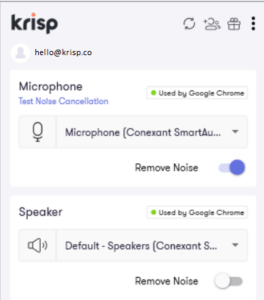
Cuando Krips ya está activada en tu dispositivo debes ir a los ajustes de Meet para así asegurar su funcionamiento siguiendo estos pasos:
- Durante una videollamada, haz clic en “Más opciones”, luego en «Ajustes».
- Selecciona la opción «Audio».
- Activa Krisp como micrófono “Krisp Microphone”, altavoz “Krisp speaker” y ¡listo!
Estos consejos nos permiten tener una mayor comodidad al momento de laborar. Esperamos que si tenías la duda de “¿Cómo eliminar el ruido de fondo cuando tienes una reunión de trabajo por Meet?”, ya sea algo del pasado y puedas poner en práctica nuestras recomendaciones.
Recuerda que aquí en nuestro blog encontrarás recursos y soluciones prácticas que puedes aplicar en tu emprendimiento o ideas de negocio.
Si quieres conocer sobre otros temas de interés te invitamos a leer: “Apps para videollamadas que te ayudarán a trabajar desde casa”.
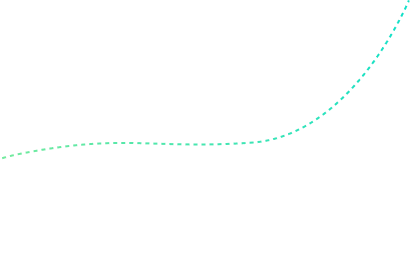

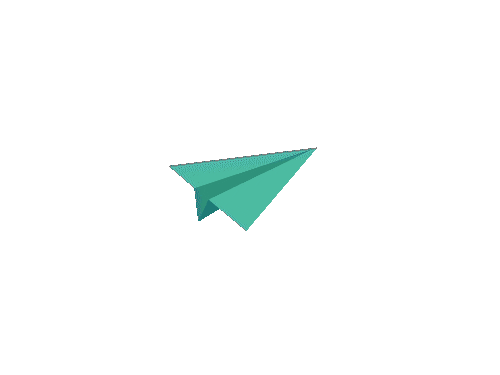
Deja una respuesta